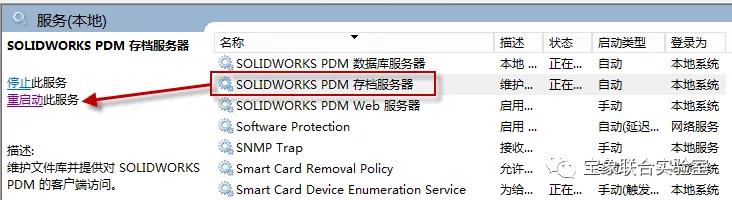技巧分享丨SOLIDWORKS PDM如何开启冷存储模式? 发布时间:2020-03-16

文件数量多、单个文件的体积大 随着企业应用PDM时间增加,PDM的库会越来越庞大 那么,这时候就需要有一种功能 能够对文件或是对整个PDM库有一个减负的作用 这里SOLIDWORKS PDM提供了一种冷存储的方式,冷储存可以自动移动或删除库中的旧文件版本,对库起到一种减负的作用。 如何为整个PDM库设定冷存储模式 启用SOLIDWORKS PDM的冷存储功能,需要登录至PDM管理工具界面即后台界面,登录后在功能树列表中会看到【冷存储模式】,我们只需选中点击右键-【新冷存储模式】,即会出现如下界面: 冷存储模式定义名称,这里定义为【保留最新5个版本】,冷存储的方法也有两种,【直接删除存档文件】、【移动存档文件到文件夹】。 他们之间的区别就是【删除存档文件】导致以后将无法使用冷存储的版本,但是会释放一定的磁盘空间。 【移动存档文件到文件夹】里这种方式是把暂时不用的版本的文件移动到固定地方,这样保证我们只需要的版本,但是当我有需要时还可以把它过去的版本恢复过来,缺点就是没有设放磁盘空间。 所以,这里我们使用第二种方式【移动存档文件到文件夹】,并定义好文件的路径及文件移动后的名称。 在SOLIDWORKS PDM中有版本与修订版两种,一般版本可以理解我们对文件修改的历史纪录,而修订版则是文件的一种发布的版本,所以我一般不会轻易去冻结修订版,考虑到文件的更改次数,这里只保留文件最新的5个版本并移动其它较旧的版本到固定的文件夹内,勾选【从不将带有修订版的版本移到冷存储】 对于冷存储可以为某个文件夹或是整个库来设定作用【为该模式一部分的文件夹】,我可以点击【添加】,出现如下选择:选择库名即为整个库内的所有文件设定此文件冷存储模式。 在具体的时间设定上,格式如:分钟(0-59)、小时(0-23)、工作日(1-7),可以参考下面: 0 0 * 每天午夜运行 至此冷存储模式已经全部设定好,并单击【确定】保存模式,但是并不是此功能已经开始工作,需要我们停止并重新启动存档服务器服务。这里我们通过控制面板并找到存档服务器点击重新启动,完成后我们所设定冷存储模式才开始真正工作。 可扫码添加下方客服微信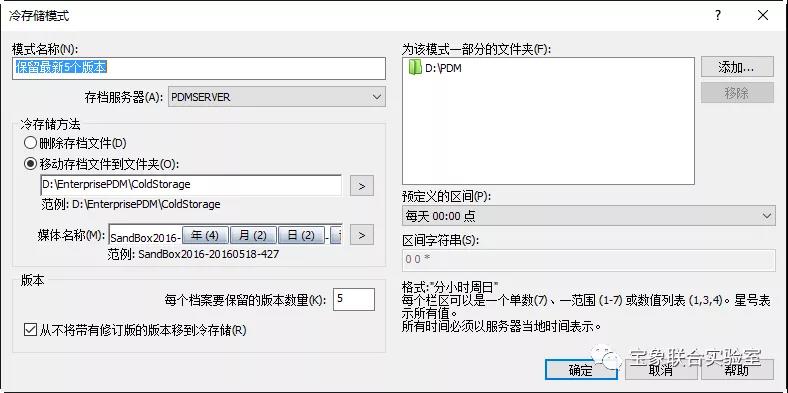

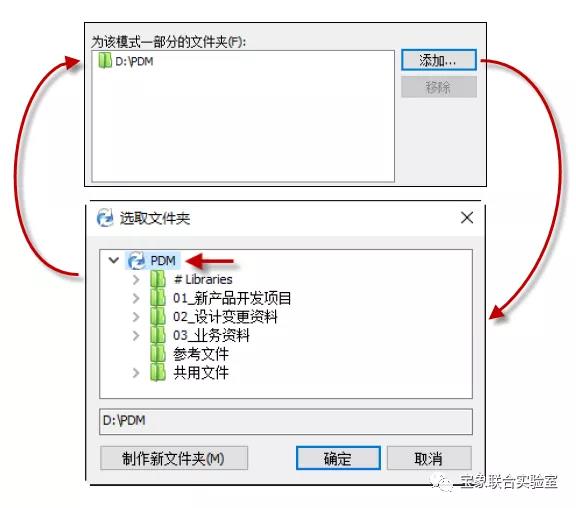
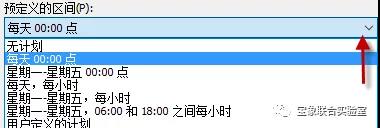
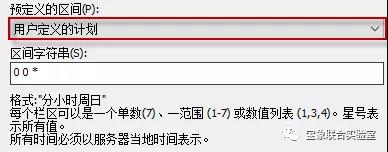
0 0 1-5 每周一至周五午夜运行
0 * * 每天每小时运行一次
0 */2 * 每天每隔一小时运行一次
0,15,30,45 * * 每天每15分钟运行一次
0,30 * 1-5 每周一至周五每半小时运行一次
0 6-18 1-5 每周一至周五,早六点至晚六点每小时运行一次